用友政务GRP-U8管理软件安装使用攻略20140624
- 格式:doc
- 大小:3.81 MB
- 文档页数:13
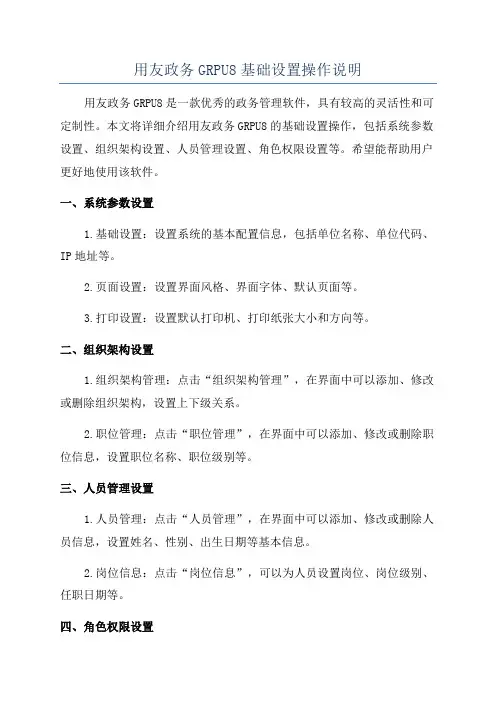
用友政务GRPU8基础设置操作说明
用友政务GRPU8是一款优秀的政务管理软件,具有较高的灵活性和可定制性。
本文将详细介绍用友政务GRPU8的基础设置操作,包括系统参数设置、组织架构设置、人员管理设置、角色权限设置等。
希望能帮助用户更好地使用该软件。
一、系统参数设置
1.基础设置:设置系统的基本配置信息,包括单位名称、单位代码、IP地址等。
2.页面设置:设置界面风格、界面字体、默认页面等。
3.打印设置:设置默认打印机、打印纸张大小和方向等。
二、组织架构设置
1.组织架构管理:点击“组织架构管理”,在界面中可以添加、修改或删除组织架构,设置上下级关系。
2.职位管理:点击“职位管理”,在界面中可以添加、修改或删除职位信息,设置职位名称、职位级别等。
三、人员管理设置
1.人员管理:点击“人员管理”,在界面中可以添加、修改或删除人员信息,设置姓名、性别、出生日期等基本信息。
2.岗位信息:点击“岗位信息”,可以为人员设置岗位、岗位级别、任职日期等。
四、角色权限设置
1.角色管理:点击“角色管理”,在界面中可以添加、修改或删除角色信息,设置角色名称、角色描述等。
2.权限管理:点击“权限管理”,可以为不同角色分配不同的权限,涉及菜单权限、按钮权限、数据权限等。
五、系统日志管理
1.操作日志管理:点击“操作日志管理”,可以查看系统中的操作日志记录,包括操作时间、操作人员、操作内容等。
2.登录日志管理:点击“登录日志管理”,可以查看系统中的登录日志记录,包括登录时间、登录IP、登录地点等。
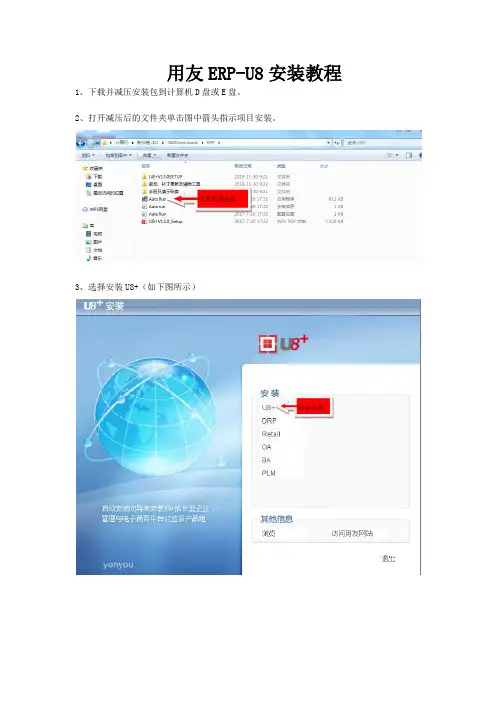
用友ERP-U8安装教程1、下载并减压安装包到计算机D盘或E盘。
2、打开减压后的文件夹单击图中箭头指示项目安装。
单击此项安装3、选择安装U8+(如下图所示)安装此项4、选择安装用友U8V13.0(如图所示)安装此项5、页面跳转到此项页面,单击确定并耐心等待(请勿取消)。
6、安装程序提示关闭杀毒软件,请关闭所有杀毒软件并单击确定后继续。
7、关闭杀毒软件并单击确定后,页面跳转到此页面,现在单击“下一步”继续。
(如图所示)单击此项继续安装8、页面跳转,首先选择我接受许可协议和隐私政策,然后单击下一步继续。
(如图所示)9、用户名和公司名称不用填写,直接点击“下一步”继续。
单击继续10、单击“下一步”继续。
(部分电脑提示D盘资源不足,单击更改安装路径到E盘继续)单击继续11、选择“经典应用模式”,然后单击“下一步”继续。
(如图所示)首先单击选择此项12、选择“客户端”,然后单击“下一步”继续。
(如图所示)首先单击选择此项13、选择“传统客户端”,然后单击“下一步”继续。
(如图所示)首先单击选择此项14、对勾框内只留“供应链”其他白色框内单击对勾不勾选,灰色框为必选框不做选择。
单击“下一步”继续。
(如图所示)白色框内选择此项15、单击“检测”检测安装必选插件。
(如图所示)单击继续16、“基础环境”和“缺省组件”为必装组件,单击框内蓝色字体选着安装。
可选组件为选装组件,根据需要选装安装或不安装。
(箭头部分已标准)此框内为必装组件此框内为必装组件此框内为选装组件(可不装)17、安装完成单击“确定”继续安装。
(如图所示)18、不做任何勾选,单击“安装”继续。
(如图所示)单击继续单击继续19、此页面安装时间较长,请耐心等待。
(请勿退出安装)20、选择“是。
立即重新启动计算机”。
单击“完成”,重新启动电脑。
单击继续21、电脑重新启动后,单击U8图标启动U8,服务器输入“shenwz”,账号和密码自备。
ERP-U8系统全部安装完毕,感谢阅读。
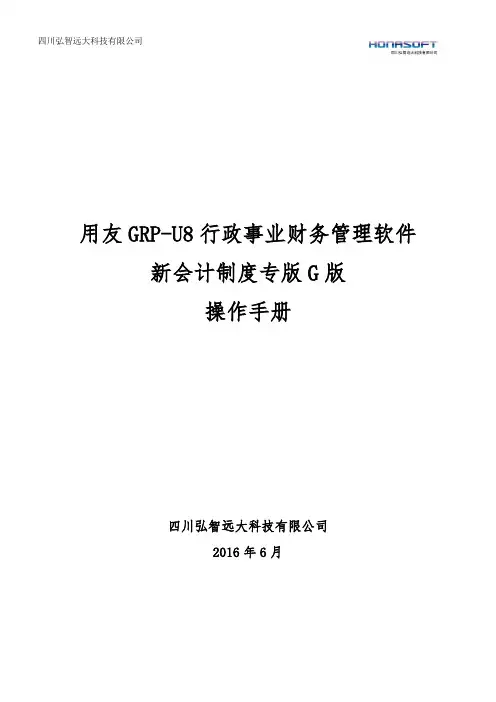
用友GRP-U8行政事业财务管理软件新会计制度专版G版操作手册四川弘智远大科技有限公司2016年6月目录目录 (2)1. 软件的安装与环境设置 (1)2. 账务处理系统 (10)2.1 运行账务处理系统 (10)2.2 建立会计科目 (11)2.3 期初余额装入 (18)2.4 凭证编制与管理 (22)2.4.1 凭证录入 (22)2.4.2 界面使用说明 (25)2.4.3 凭证处理 (27)2.4.4 凭证修改 (29)2.4.5 凭证打印 (40)2.5 账表输出 (47)2.5.1 总账余额表 (47)2.5.2 辅助余额表 (50)3. 电子报表系统 (57)3.1. 报表编制 (57)3.2. 批量报表编制 (59)1.软件的安装与环境设置➢打开浏览器,在地址栏输入http://服务器ip, 显示如下界面,输入“用户名”、“密码”,选择名称登陆(也可选择ID登陆)➢➢登陆之后,点击“帮助”,在弹出的网页点击“自动设置”-“运行”第一步:点击帮助第二步:点击自动设置第三步:点击运行第四步:点击是➢点击“系统管理”,定义一下安装目录,也可以用默认路径C:\UFGOV\U8,在建立桌面快捷方式前打勾,点击“更新/启动”➢更新好了之后,在加密服务器地址处输入服务器的IP地址(10.72.186.187),加密端口为:234,点击测试,如果连接正常的话,右边的机箱是绿色的,然后点击确定。
➢➢2.1 鼠标右键点击桌面U8图标,点选属性二.找到在电脑上U8的存储位置,如图红色方框里,根据自己电脑上显示的位置找到文件三.找到文件直接删除UFGOV整个文件四:删除注册表进入我的电脑—C盘点击“搜索”在空白处输入:10.72.186.187,会出现以下注册表文件,点击删除即可。
五:删除文件之后,删除桌面U8图标2.账务处理系统2.1运行账务处理系统➢点击桌面“GRP-U8管理软件”快捷方式,输入“用户名”、“密码”,选择用户名称登陆➢软件界面分为:日常工作栏、功能导航栏、状态栏、➢日常工作栏:代办事宜时间功能导航栏:基础设置账务处理电子报表固定资产集中财务查询与分析状态栏:显示当前操作员、业务日期、单位、账套2.2建立会计科目➢用“账套主管”登陆,在“功能导航栏”-“基础数据管理”-“建立会计科目”➢➢比如在1215应收账款下增加“个人应收”,右击-新建科目。

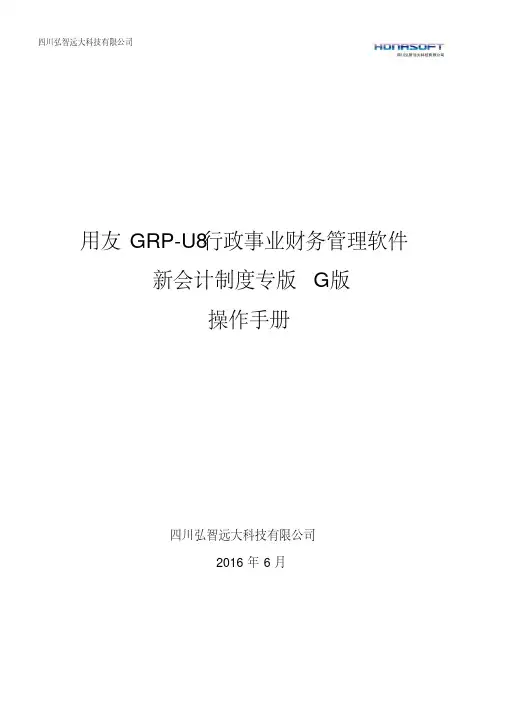
用友GRP-U8行政事业财务管理软件新会计制度专版G版操作手册四川弘智远大科技有限公司2016年6月目录目录 (2)1. 软件的安装与环境设置 (1)2. 账务处理系统 (10)2.1 运行账务处理系统 (10)2.2 建立会计科目 (11)2.3 期初余额装入 (18)2.4 凭证编制与管理 (22)2.4.1 凭证录入 (22)2.4.2 界面使用说明 (25)2.4.3 凭证处理 (27)2.4.4 凭证修改 (29)2.4.5 凭证打印 (40)2.5 账表输出 (47)2.5.1 总账余额表 (47)2.5.2 辅助余额表 (50)3. 电子报表系统 (57)3.1. 报表编制 (57)3.2. 批量报表编制 (59)1.软件的安装与环境设置打开浏览器,在地址栏输入http://服务器ip, 显示如下界面,输入“用户名”、“密码”,选择名称登陆(也可选择ID登陆)登陆之后,点击“帮助”,在弹出的网页点击“自动设置”-“运行”第一步:点击帮助第二步:点击自动设置第三步:点击运行第四步:点击是点击“系统管理”,定义一下安装目录,也可以用默认路径C:\UFGOV\U8,在建立桌面快捷方式前打勾,点击“更新/启动”更新好了之后,在加密服务器地址处输入服务器的IP地址(10.72.186.187),加密端口为:234,点击测试,如果连接正常的话,右边的机箱是绿色的,然后点击确定。
2.1 鼠标右键点击桌面U8图标,点选属性二.找到在电脑上U8的存储位置,如图红色方框里,根据自己电脑上显示的位置找到文件三.找到文件直接删除UFGOV整个文件四:删除注册表进入我的电脑—C盘点击“搜索”在空白处输入:10.72.186.187,会出现以下注册表文件,点击删除即可。
五:删除文件之后,删除桌面U8图标2.账务处理系统2.1运行账务处理系统点击桌面“GRP-U8管理软件”快捷方式,输入“用户名”、“密码”,选择用户名称登陆软件界面分为:日常工作栏、功能导航栏、状态栏、日常工作栏:代办事宜时间功能导航栏:基础设置账务处理电子报表固定资产集中财务查询与分析状态栏:显示当前操作员、业务日期、单位、账套2.2建立会计科目用“账套主管”登陆,在“功能导航栏”-“基础数据管理”-“建立会计科目”比如在1215应收账款下增加“个人应收”,右击-新建科目。
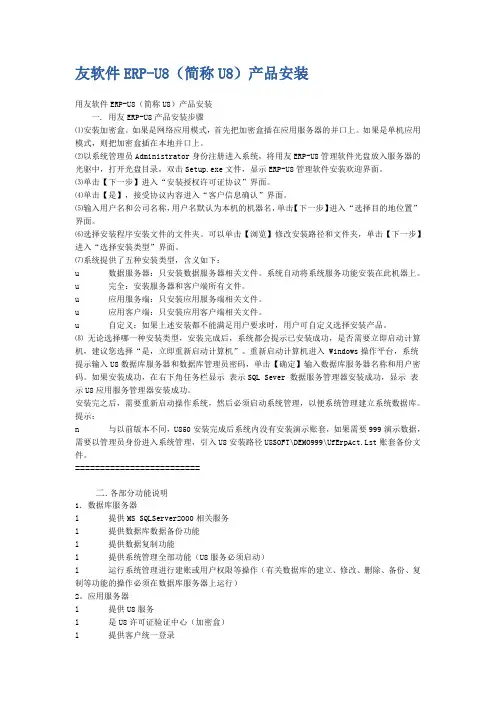
友软件ERP-U8(简称U8)产品安装用友软件ERP-U8(简称U8)产品安装一. 用友ERP-U8产品安装步骤⑴安装加密盒。
如果是网络应用模式,首先把加密盒插在应用服务器的并口上。
如果是单机应用模式,则把加密盒插在本地并口上。
⑵以系统管理员Administrator身份注册进入系统,将用友ERP-U8管理软件光盘放入服务器的光驱中,打开光盘目录,双击Setup.exe文件,显示ERP-U8管理软件安装欢迎界面。
⑶单击【下一步】进入“安装授权许可证协议”界面。
⑷单击【是】,接受协议内容进入“客户信息确认”界面。
⑸输入用户名和公司名称,用户名默认为本机的机器名,单击【下一步】进入“选择目的地位置”界面。
⑹选择安装程序安装文件的文件夹。
可以单击【浏览】修改安装路径和文件夹,单击【下一步】进入“选择安装类型”界面。
⑺系统提供了五种安装类型,含义如下:u 数据服务器:只安装数据服务器相关文件。
系统自动将系统服务功能安装在此机器上。
u 完全:安装服务器和客户端所有文件。
u 应用服务端:只安装应用服务端相关文件。
u 应用客户端:只安装应用客户端相关文件。
u 自定义:如果上述安装都不能满足用户要求时,用户可自定义选择安装产品。
⑻ 无论选择哪一种安装类型,安装完成后,系统都会提示已安装成功,是否需要立即启动计算机,建议您选择“是,立即重新启动计算机”。
重新启动计算机进入 Windows操作平台,系统提示输入U8数据库服务器和数据库管理员密码,单击【确定】输入数据库服务器名称和用户密码。
如果安装成功,在右下角任务栏显示表示SQL Sever 数据服务管理器安装成功,显示表示U8应用服务管理器安装成功。
安装完之后,需要重新启动操作系统,然后必须启动系统管理,以便系统管理建立系统数据库。
提示:n 与以前版本不同,U850安装完成后系统内没有安装演示账套,如果需要999演示数据,需要以管理员身份进入系统管理,引入U8安装路径U8SOFT\DEMO999\UfErpAct.Lst账套备份文件。
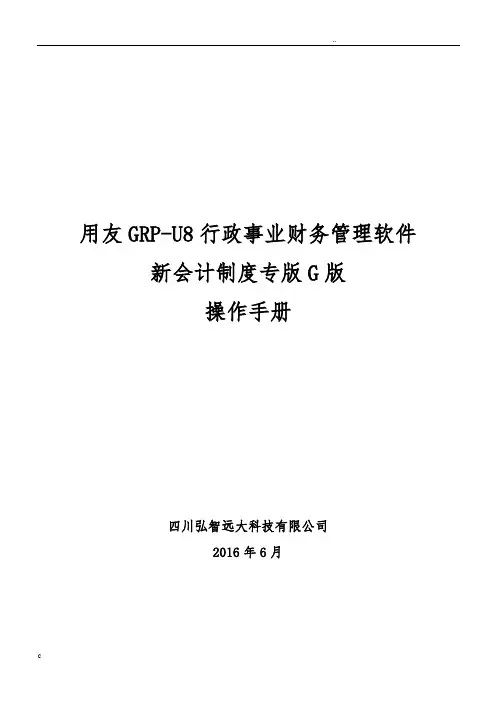
用友GRP-U8行政事业财务管理软件新会计制度专版G版操作手册四川弘智远大科技有限公司2016年6月目录目录 (2)1. 软件的安装与环境设置 (1)2. 账务处理系统 (10)2.1 运行账务处理系统 (10)2.2 建立会计科目 (11)2.3 期初余额装入 (18)2.4 凭证编制与管理 (22)2.4.1 凭证录入 (22)2.4.2 界面使用说明 (25)2.4.3 凭证处理 (27)2.4.4 凭证修改 (29)2.4.5 凭证打印 (40)2.5 账表输出 (47)2.5.1 总账余额表 (47)2.5.2 辅助余额表 (50)3. 电子报表系统 (57)3.1. 报表编制 (57)3.2. 批量报表编制 (59)1.软件的安装与环境设置➢打开浏览器,在地址栏输入服务器ip, 显示如下界面,输入“用户名”、“密码”,选择名称登陆(也可选择ID登陆)➢➢登陆之后,点击“帮助”,在弹出的网页点击“自动设置”-“运行”第一步:点击帮助第二步:点击自动设置第三步:点击运行第四步:点击是➢点击“系统管理”,定义一下安装目录,也可以用默认路径C:\UFGOV\U8,在建立桌面快捷方式前打勾,点击“更新/启动”➢更新好了之后,在加密服务器地址处输入服务器的IP地址(10.72.186.187),加密端口为:234,点击测试,如果连接正常的话,右边的机箱是绿色的,然后点击确定。
➢➢2.1 鼠标右键点击桌面U8图标,点选属性二.找到在电脑上U8的存储位置,如图红色方框里,根据自己电脑上显示的位置找到文件三.找到文件直接删除UFGOV整个文件四:删除注册表进入我的电脑—C盘点击“搜索”在空白处输入:10.72.186.187,会出现以下注册表文件,点击删除即可。
五:删除文件之后,删除桌面U8图标2.账务处理系统2.1运行账务处理系统➢点击桌面“GRP-U8管理软件”快捷方式,输入“用户名”、“密码”,选择用户名称登陆➢软件界面分为:日常工作栏、功能导航栏、状态栏、➢日常工作栏:代办事宜时间功能导航栏:基础设置账务处理电子报表固定资产集中财务查询与分析状态栏:显示当前操作员、业务日期、单位、账套2.2建立会计科目➢用“账套主管”登陆,在“功能导航栏”-“基础数据管理”-“建立会计科目”➢➢比如在1215应收账款下增加“个人应收”,右击-新建科目。
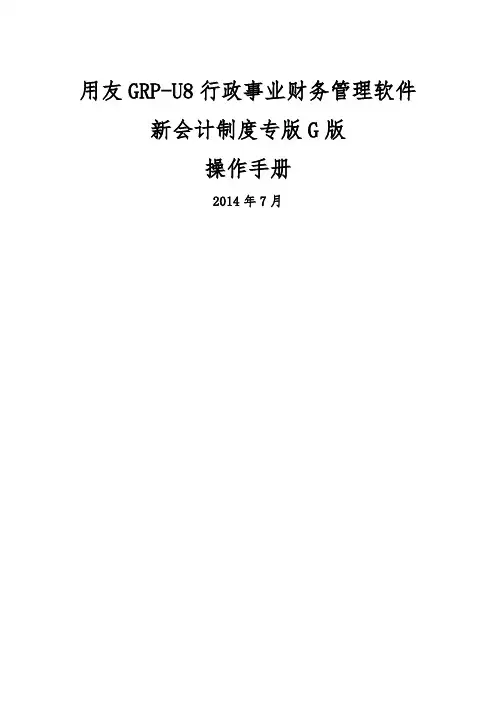
用友GRP-U8行政事业财务管理软件新会计制度专版G版操作手册2014年7月目录目录 (2)1。
软件的安装与环境设置 (1)2. 账务处理系统 (2)2.1 运行账务处理系统 (2)2.2 建立会计科目 (2)2.3 期初余额装入 (3)2.4 凭证编制与管理 (3)2。
4.1 凭证录入 (3)2。
4。
2 界面使用说明 (3)2.4。
3 凭证处理 (4)2。
4。
4 凭证修改 (4)2。
4。
5 凭证打印 (5)2。
5 账表输出 (34)2.5.1 总账余额表 (34)3。
电子报表系统 (39)3.1. 报表编制 (39)3.2. 批量报表编制 (39)1.软件的安装与环境设置➢打开浏览器,在地址栏输入http://服务器ip,显示如下界面,输入“用户名”、“密码”,选择名称登陆(也可选择ID登陆)➢登陆之后,点击“帮助”,在弹出的网页点击“自动设置”—“运行”第一步:点击帮助第二步:点击自动设置第三步:点击运行第四步:点击是➢点击“系统管理",定义一下安装目录,也可以用默认路径C:\UFGOV\U8,在建立桌面快捷方式前打勾,点击“更新/启动”➢更新好了之后,在加密服务器地址处输入服务器的IP地址,点击测试,如果连接正常的话,右边的机箱是绿色的,然后点击确定。
2.账务处理系统2.1运行账务处理系统➢点击桌面“GRP—U8管理软件”快捷方式,输入“用户名"、“密码”,选择用户名称登陆➢软件界面分为:菜单栏、功能导航栏、状态栏、菜单栏:基础设置功能导航栏:业务操作状态栏:显示当前操作员、业务日期、单位、账套2.2建立会计科目➢用“账套主管"登陆,在“功能导航栏”—“基础数据管理”—“建立会计科目”➢比如在1215应收账款下增加“李四”,右击-新建科目。
修改科目、删除科目都在右击处操作,注:已使用的科目是无法删除的➢对121501李四设置了辅助核算中的“部门核算”(部门资料可在功能导航栏“基础数据管理”)--“部门职工资料"添加部门、职工➢辅助核算:“经济科目”和“功能科目”。
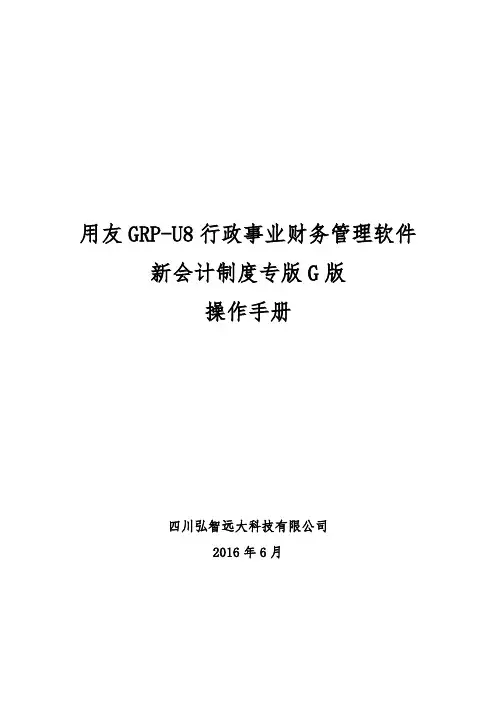
用友GRP-U8行政事业财务管理软件新会计制度专版G版操作手册四川弘智远大科技有限公司2016年6月目录目录 (2)1. 软件的安装与环境设置 (1)2. 账务处理系统 (3)运行账务处理系统 (3)建立会计科目 (3)期初余额装入 (5)凭证编制与管理 (5)凭证录入 (5)界面使用说明 (6)凭证处理 (7)凭证修改 (8)凭证打印 (10)账表输出 (12)总账余额表 (12)辅助余额表 (13)3. 电子报表系统 (15). 报表编制 (15). 批量报表编制 (15)1.软件的安装与环境设置打开浏览器,在地址栏输入, 显示如下界面,输入“用户名”、“密码”,选择名称登陆(也可选择ID登陆)登陆之后,点击“帮助”,在弹出的网页点击“自动设置”-“运行”第一步:点击帮助第二步:点击自动设置第三步:点击运行第四步:点击是点击“系统管理”,定义一下安装目录,也可以用默认路径C:\UFGOV\U8,在建立桌面快捷方式前打勾,点击“更新/启动”更新好了之后,在加密服务器地址处输入服务器的IP地址(),加密端口为:234,点击测试,如果连接正常的话,右边的机箱是绿色的,然后点击确定。
鼠标右键点击桌面U8图标,点选属性二.找到在电脑上U8的存储位置,如图红色方框里,根据自己电脑上显示的位置找到文件三.找到文件直接删除UFGOV整个文件四:删除注册表进入我的电脑—C盘点击“搜索”在空白处输入:,会出现以下注册表文件,点击删除即可。
五:删除文件之后,删除桌面U8图标2.账务处理系统2.1运行账务处理系统点击桌面“GRP-U8管理软件”快捷方式,输入“用户名”、“密码”,选择用户名称登陆软件界面分为:日常工作栏、功能导航栏、状态栏、日常工作栏:代办事宜时间功能导航栏:基础设置账务处理电子报表固定资产集中财务查询与分析状态栏:显示当前操作员、业务日期、单位、账套2.2建立会计科目用“账套主管”登陆,在“功能导航栏”-“基础数据管理”-“建立会计科目”比如在1215应收账款下增加“个人应收”,右击-新建科目。
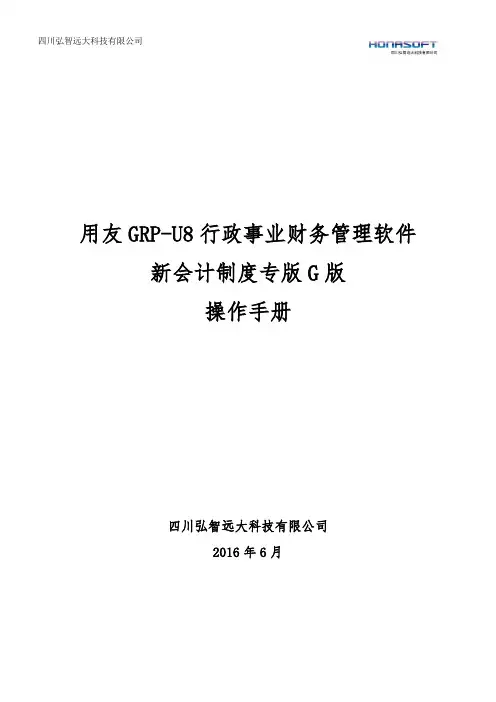
用友GRP-U8行政事业财务管理软件新会计制度专版G版操作手册四川弘智远大科技有限公司2016年6月目录目录 (2)1. 软件的安装与环境设置 (1)2. 账务处理系统 (10)2.1 运行账务处理系统 (10)2.2 建立会计科目 (11)2.3 期初余额装入 (18)2.4 凭证编制与管理 (22)2.4.1 凭证录入 (22)2.4.2 界面使用说明 (25)2.4.3 凭证处理 (27)2.4.4 凭证修改 (29)2.4.5 凭证打印 (40)2.5 账表输出 (47)2.5.1 总账余额表 (47)2.5.2 辅助余额表 (50)3. 电子报表系统 (57)3.1. 报表编制 (57)3.2. 批量报表编制 (59)1.软件的安装与环境设置➢打开浏览器,在地址栏输入http://服务器ip, 显示如下界面,输入“用户名”、“密码”,选择名称登陆(也可选择ID登陆)➢➢登陆之后,点击“帮助”,在弹出的网页点击“自动设置”-“运行”第一步:点击帮助第二步:点击自动设置第三步:点击运行第四步:点击是➢点击“系统管理”,定义一下安装目录,也可以用默认路径C:\UFGOV\U8,在建立桌面快捷方式前打勾,点击“更新/启动”➢更新好了之后,在加密服务器地址处输入服务器的IP地址(10.72.186.187),加密端口为:234,点击测试,如果连接正常的话,右边的机箱是绿色的,然后点击确定。
➢➢2.1 鼠标右键点击桌面U8图标,点选属性二.找到在电脑上U8的存储位置,如图红色方框里,根据自己电脑上显示的位置找到文件三.找到文件直接删除UFGOV整个文件四:删除注册表进入我的电脑—C盘点击“搜索”在空白处输入:10.72.186.187,会出现以下注册表文件,点击删除即可。
五:删除文件之后,删除桌面U8图标2.账务处理系统2.1运行账务处理系统➢点击桌面“GRP-U8管理软件”快捷方式,输入“用户名”、“密码”,选择用户名称登陆➢软件界面分为:日常工作栏、功能导航栏、状态栏、➢日常工作栏:代办事宜时间功能导航栏:基础设置账务处理电子报表固定资产集中财务查询与分析状态栏:显示当前操作员、业务日期、单位、账套2.2建立会计科目➢用“账套主管”登陆,在“功能导航栏”-“基础数据管理”-“建立会计科目”➢➢比如在1215应收账款下增加“个人应收”,右击-新建科目。
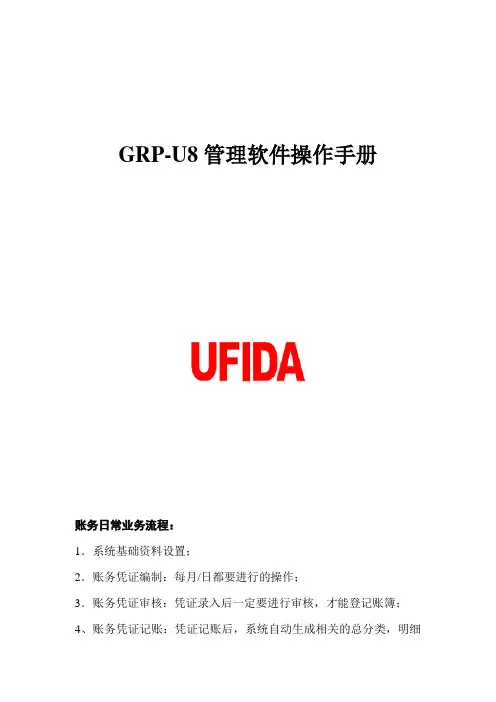
GRP-U8管理软件操作手册账务日常业务流程:1.系统基础资料设置;2.账务凭证编制:每月/日都要进行的操作;3.账务凭证审核:凭证录入后一定要进行审核,才能登记账簿;4、账务凭证记账:凭证记账后,系统自动生成相关的总分类,明细账和辅助账;5.期末结账处理:每月要进行一次结账(可在年底一起结账)。
6.账表输出(总账、明细账、多栏账等)1.系统登录一、安装好系统以后,重新启动电脑,使用账务处理系统之前,先打开,这是一个软件加密程序,必须先双击这个程序,等程序检测到加密狗的序列号以后,软件才能正常运行,如果加密程序没有运行或者检测不到序列号,软件只能是试用版运行。
正常情况下,双击加密程序以后,它只会在桌面停留一瞬间便消失,如果我们要看加密程序是否检测到加密狗,在桌面的右下角有个加密程序的图标,鼠标双击打开,出现如下图标。
二、红色方框就是我们加密狗的程序,如上图,只能使用电子报表系统和账务处理系统两个模块,如果产品列表下面没有出现,即使在安装软件的时候多安装了固定资产或者出纳之类,也是无法使用的。
确定软件的加密程序能正常读取到加密狗的序列号以后,返回桌面,双击图标。
双击了GRP-U8管理软件的图标以后,系统弹出软件的登录框三、选择我们需要入账的帐套、业务日期、登录的用户,输入用户口令,点击确定即可进入软件进行基础资料的设置、凭证的录入、账务的查询和电子报表的编制。
四、进入系统以后,系统提供四个功能模块,系统管理、基础资料管理、账务处理和电子报表。
五、系统管理:系统管理下面提供系统设置和下年度处理1、系统初始化引导是我们在“后台数据管理工具”建立帐套以后,从这个选项里面可以设置帐套的一些基础资料,比如帐套的启用日期、帐套名称、帐套属性、科目模板等。
2、辅助核算类别是在我们做凭证的过程中,有些科目是需要按照辅助科目来核算的,比如往来单位、经济分类、功能分类等。
3、操作员管理可以增加或删除账务系统的操作员。
用友GRP-U8行政事业财务管理软件新会计制度专版2016年5月目录目录 (2)1. 软件的安装与环境设置 (1)2. 账务处理系统 (5)2.1 运行账务处理系统 (5)2.2 建立会计科目 (6)2.3 期初余额装入 (12)2.4 凭证编制与管理 (15)2.4.1 凭证录入 (15)2.4.2 界面使用说明 (15)2.4.3 凭证处理 (17)2.4.4 凭证修改 (19)2.4.5 凭证打印 (28)2.5 账表输出 (34)2.5.1 总账余额表 (34)3. 电子报表系统 (39)3.1. 报表编制 (39)3.2. 批量报表编制 (39)1.软件的安装与环境设置➢打开浏览器,在地址栏输入http://服务器ip, 显示如下界面,输入“用户名”、“密码”,选择名称登陆(也可选择ID登陆)➢登陆之后,点击“帮助”,在弹出的网页点击“自动设置”-“运行”第一步:点击帮助第二步:点击自动设置第三步:点击运行第四步:点击是➢点击“系统管理”,定义一下安装目录,也可以用默认路径C:\UFGOV\U8,在建立桌面快捷方式前打勾,点击“更新/启动”➢更新好了之后,在加密服务器地址处输入服务器的IP地址,点击测试,如果连接正常的话,右边的机箱是绿色的,然后点击确定。
➢2.账务处理系统2.1运行账务处理系统➢点击桌面“GRP-U8管理软件”快捷方式,输入“用户名”、“密码”,选择用户名称登陆➢软件界面分为:菜单栏、功能导航栏、状态栏、菜单栏:基础设置功能导航栏:业务操作状态栏:显示当前操作员、业务日期、单位、账套2.2建立会计科目➢用“账套主管”登陆,在“功能导航栏”-“基础数据管理”-“建立会计科目”➢比如在1215应收账款下增加“李四”,右击-新建科目。
修改科目、删除科目都在右击处操作,注:已使用的科目是无法删除的➢对121501李四设置了辅助核算中的“部门核算”(部门资料可在功能导航栏“基础数据管理”)--“部门职工资料”添加部门、职工➢辅助核算:“经济科目”和“功能科目”。
用友GRP-U8行政事业财务管理软件新会计制度专版G版操作手册四川弘智远大科技有限公司2016年6月目录目录 (2)1. 软件的安装与环境设置 (1)2. 账务处理系统 (10)2.1 运行账务处理系统 (10)2.2 建立会计科目 (11)2.3 期初余额装入 (18)2.4 凭证编制与管理 (22)2.4.1 凭证录入 (22)2.4.2 界面使用说明 (25)2.4.3 凭证处理 (27)2.4.4 凭证修改 (29)2.4.5 凭证打印 (40)2.5 账表输出 (47)2.5.1 总账余额表 (47)2.5.2 辅助余额表 (50)3. 电子报表系统 (57)3.1. 报表编制 (57)3.2. 批量报表编制 (59)1.软件的安装与环境设置➢打开浏览器,在地址栏输入http://服务器ip, 显示如下界面,输入“用户名”、“密码”,选择名称登陆(也可选择ID登陆)➢➢登陆之后,点击“帮助”,在弹出的网页点击“自动设置”-“运行”第一步:点击帮助第二步:点击自动设置第三步:点击运行第四步:点击是➢点击“系统管理”,定义一下安装目录,也可以用默认路径C:\UFGOV\U8,在建立桌面快捷方式前打勾,点击“更新/启动”➢更新好了之后,在加密服务器地址处输入服务器的IP地址(10.72.186.187),加密端口为:234,点击测试,如果连接正常的话,右边的机箱是绿色的,然后点击确定。
➢➢2.1 鼠标右键点击桌面U8图标,点选属性二.找到在电脑上U8的存储位置,如图红色方框里,根据自己电脑上显示的位置找到文件三.找到文件直接删除UFGOV整个文件四:删除注册表进入我的电脑—C盘点击“搜索”在空白处输入:10.72.186.187,会出现以下注册表文件,点击删除即可。
五:删除文件之后,删除桌面U8图标2.账务处理系统2.1运行账务处理系统➢点击桌面“GRP-U8管理软件”快捷方式,输入“用户名”、“密码”,选择用户名称登陆➢软件界面分为:日常工作栏、功能导航栏、状态栏、➢日常工作栏:代办事宜时间功能导航栏:基础设置账务处理电子报表固定资产集中财务查询与分析状态栏:显示当前操作员、业务日期、单位、账套2.2建立会计科目➢用“账套主管”登陆,在“功能导航栏”-“基础数据管理”-“建立会计科目”➢➢比如在1215应收账款下增加“个人应收”,右击-新建科目。
教学系统安装1. 系统技术架构用友ERP-U8管理软件采用三层架构体系,即逻辑上分为数据服务器、应用服务器和客户端。
采用三层架构设计,可以提高系统效率与安全性,降低硬件投资成本。
物理上,既可以将数据库服务器、应用服务器和客户端安装在一台计算机上(即单机应用模式);也可以将数据库服务器和应用服务器安装在一台计算机上,而将客户端安装在另一台计算机上(网络应用模式但只有一台服务器);当然,还可以将数据库服务器、应用服务器和客户端分别安装在不同的三台计算机上(网络应用模式且有两台服务器)。
如果是C/S 网络应用模式,在服务端和客户端分别安装了不同的内容,则需要进行三层结构的互连。
在系统运行过程中,可根据实际需要随意切换远程服务器,即通过在登录时改变服务器名称来访问不同服务器上的业务数据,从而实现单机到网络应用模式的转换。
2.系统运行环境用友ERP-U8管理软件属于应用软件范畴,需要按以下要求配置硬件环境、准备系统软件,如下表所示。
用友ERP-U8要求的软硬件环境注意:●如果是单机安装,即把数据服务器、应用服务器、客户端安装在一台机器上,需要满足以上三项最低配置要求。
●在数据服务器安装、单机版安装或安装所有产品的情况下,请首先安装SQL Server 2000 + sp3。
在安装U8.61之前必须现安装IIS(Internet信息服务)。
3.SQL Server 2000数据库的安装用友ERP-U8管理软件要求以SQL Server 2000作为后台数据库。
SQL Server 2000有个人版、标准版、企业版、专业版等多个版本,建议服务器上安装SQL Server 2000标准版;客户端视其安装的操作系统安装SQL Server 2000标准版或个人版。
下面以安装SQL Server 2000个人版为例介绍安装过程。
其操作步骤如下:①执行SQL Server 2000安装文件SETUP后,打开SQL Server 2000自动菜单,选择其中的“安装SQL Server 2000组件”命令,打开“安装组件”对话框。
一、安装
然后按照提示安装好软件。
若为本台电脑设为服务器,则需要安装“Microsoft SQL Server”数据库,数据库安装参见《学习笔记》——《wincc学习笔记》——《winCC安装笔记》。
二、运行
1、从开始菜单启动后台数据库服务器
初始口令是1,以后可以在数据库服务器界面更改,现在更改为“111111”进入界面后先按照提示创建账套
2、打开软件前台应用程序(1)打开数据库并开始运行
数据库服务器为服务器计算机名或者IP地址,如上图所示。
(2)从安装路径里打开“AnyiServer加密服务程序”
见右下角出现数据库运行图标和加密图标,即完成前台用户程序打开准备工作。
若不进行上述两步操作,则不能正常打开前台程序。
打开前台程序后显示如下图,点击作为
试用版使用则界面自动关闭,不能正常使用。
(3)打开前台用户程序
打开界面为:
如图所示输入相应信息和密码“111111”后点“测试连接”,弹出如下窗口说明数据库连接正常,否则表示出错。
此处的数据库初始密码为安装软件时设置的密码,打开软件后可以在相应的地方修改。
注意“业务日期”必须设置在后台建立账套时设置的“账套启用年度”当年的日期,如下图所示账套是2012年的,则业务日期必须是2012年当年的。
否则
进入系统后首先要进行初始化设置:
按照提示初始化设置后会出现如下窗口:
按照软件安装盘内自带的使用说明完成软件的具体使用。
一、安装
然后按照提示安装好软件。
若为本台电脑设为服务器,则需要安装“Microsoft SQL Server”数据库,数据库安装参见《学习笔记》——《wincc学习笔记》——《winCC安装笔记》。
二、运行
1、从开始菜单启动后台数据库服务器
初始口令是1,以后可以在数据库服务器界面更改,现在更改为“111111”进入界面后先按照提示创建账套
2、打开软件前台应用程序(1)打开数据库并开始运行
数据库服务器为服务器计算机名或者IP地址,如上图所示。
(2)从安装路径里打开“AnyiServer加密服务程序”
见右下角出现数据库运行图标和加密图标,即完成前台用户程序打开准备工作。
若不进行上述两步操作,则不能正常打开前台程序。
打开前台程序后显示如下图,点击作为
试用版使用则界面自动关闭,不能正常使用。
(3)打开前台用户程序
打开界面为:
如图所示输入相应信息和密码“111111”后点“测试连接”,弹出如下窗口说明数据库连接正常,否则表示出错。
此处的数据库初始密码为安装软件时设置的密码,打开软件后可以在相应的地方修改。
注意“业务日期”必须设置在后台建立账套时设置的“账套启用年度”当年的日期,如下图所示账套是2012年的,则业务日期必须是2012年当年的。
否则
进入系统后首先要进行初始化设置:
按照提示初始化设置后会出现如下窗口:
按照软件安装盘内自带的使用说明完成软件的具体使用。